Modelovanie organických povrchov v CINEMA 4D prináša rôzne výzvy, najmä pokiaľ ide o realistické textúry a štruktúry. V tomto tutoriále sa naučíš, ako efektívne aplikovať škrabance a nerovnosti na lebku pomocou režimu maľovania "Obdĺžnik", aby si dosiahol živšie a organickejšie povrchy.
Najdôležitejšie poznatky
- Použitie nástroja na zdvih na vytvorenie dynamických štruktúr.
- Správne zaobchádzanie s predvoľbami štetca, najmä s predvoľbou "Scratch".
- Dôležitosť rozdelenia a jeho vplyv na detailnosť.
Podrobný návod na modelovanie povrchov
Krok 1: Príprava modelu
Začni s vytvarovaným modelom lebky. Môžeš použiť nástroj na zdvih na vykonanie úprav. Je dôležité, aby si proporcie a tvar lebky pred pokračovaním s detailmi precítil.
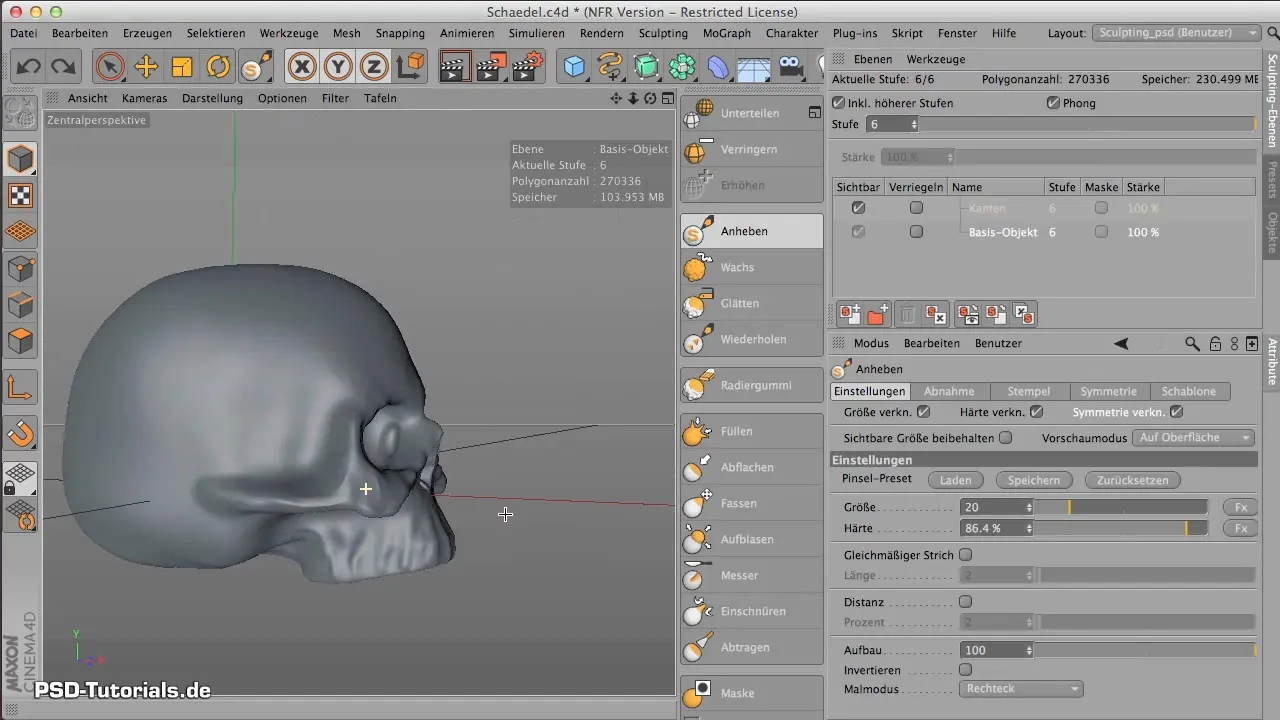
Krok 2: Zvýšiť rozdelenie
Zvýš rozdelenie tvojho modelu na 7, aby si zabezpečil dostatočnú polygonálnu štruktúru pre jemné detaily. To je kľúčové na dosiahnutie požadovanej úrovne drsnosti a textúry. Uisti sa, že tvoj model má teraz aspoň 400 MB, aby sa zabezpečilo, že každá nerovnosť bude presne zachytená.

Krok 3: Vytvoriť novú vrstvu
Vytvor novú vrstvu, aby si zabezpečil, že textúrované zmeny neovplyvnia originálny model. To ti dá flexibilitu, ak budeš chcieť niečo upraviť alebo vrátiť späť.
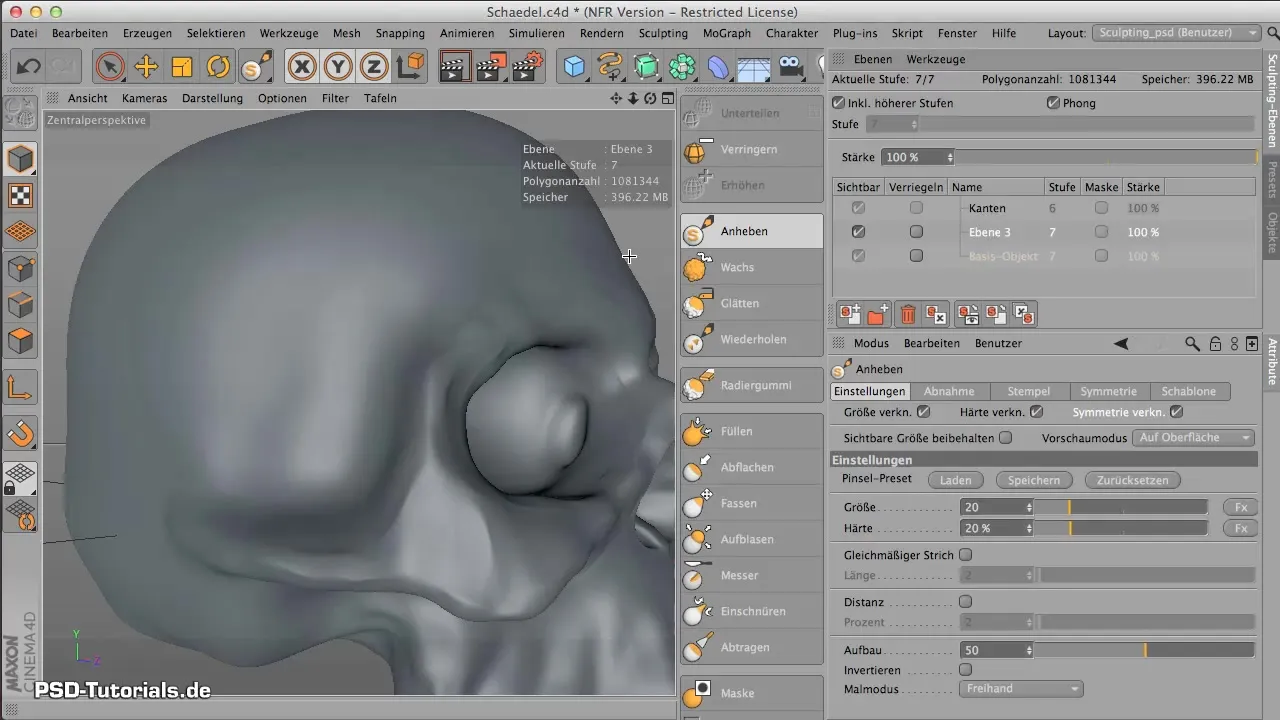
Krok 4: Výber predvoľby štetca
Nahraj predvoľbu štetca pre škrabance. Špecifická predvoľba štetca, ktorú potrebuješ, je "Scratch číslo 38". Táto predvoľba štetca je ideálna na vytváranie drsných textúr.
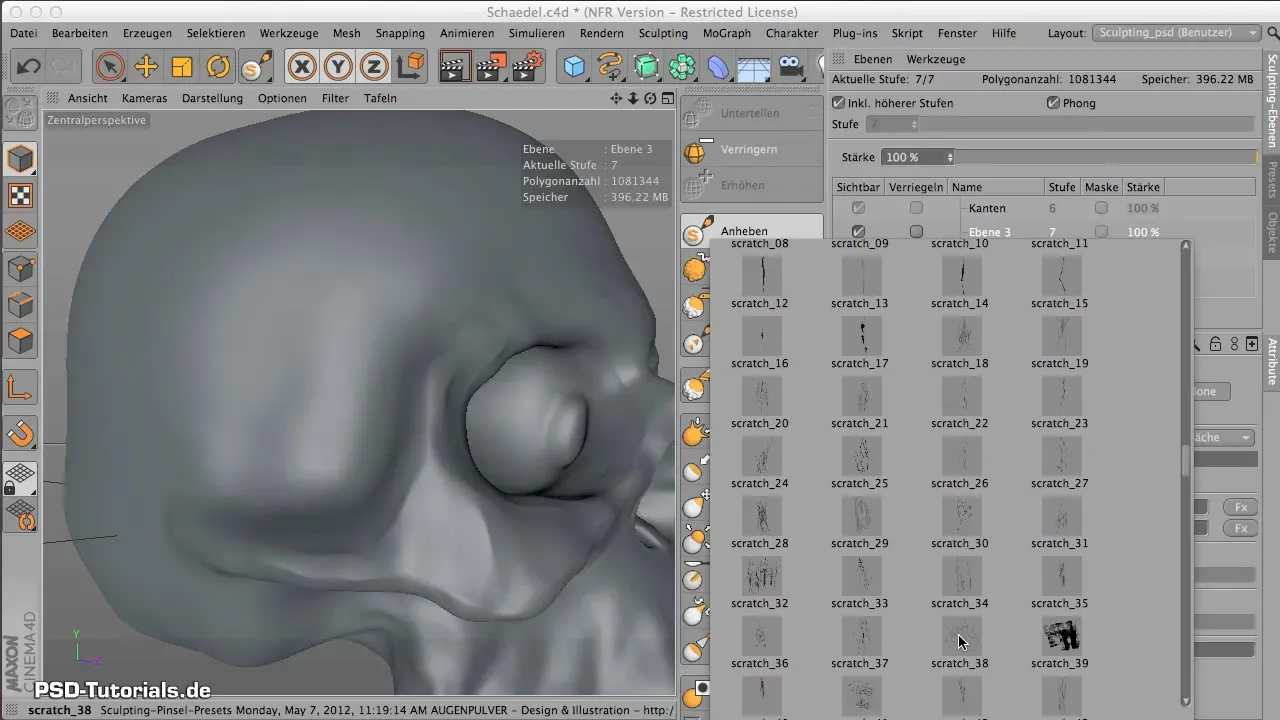
Krok 5: Nastavenie režimu maľovania
Nastav režim maľovania na "Obdĺžnik". To znamená, že neuvidíš, ako vyzerá hrot štetca, ale spôsob, akým sa štetec aplikuje na model, sa zmení. Výhodou je, že môžeš vytvárať presné a ovládateľné škrabance.
Krok 6: Aplikovanie drsnosti
Začni teraz aplikovať drsnosť na lebku. Maľuj až po hornú čiaru, aby si napodobnil prirodzené tvary lebky. Je dôležité, aby si tu pracoval opatrne, pretože to ovplyvňuje celý vzhľad modelu.
Krok 7: Deaktivovať symetriu
Ak chceš pracovať s druhou stranou lebky, deaktivuj symetriu. Takto môžeš vykonať konkrétne zmeny, bez toho aby boli obe strany lebky identické. To pomáha dosiahnuť realistickejšie zobrazenie.
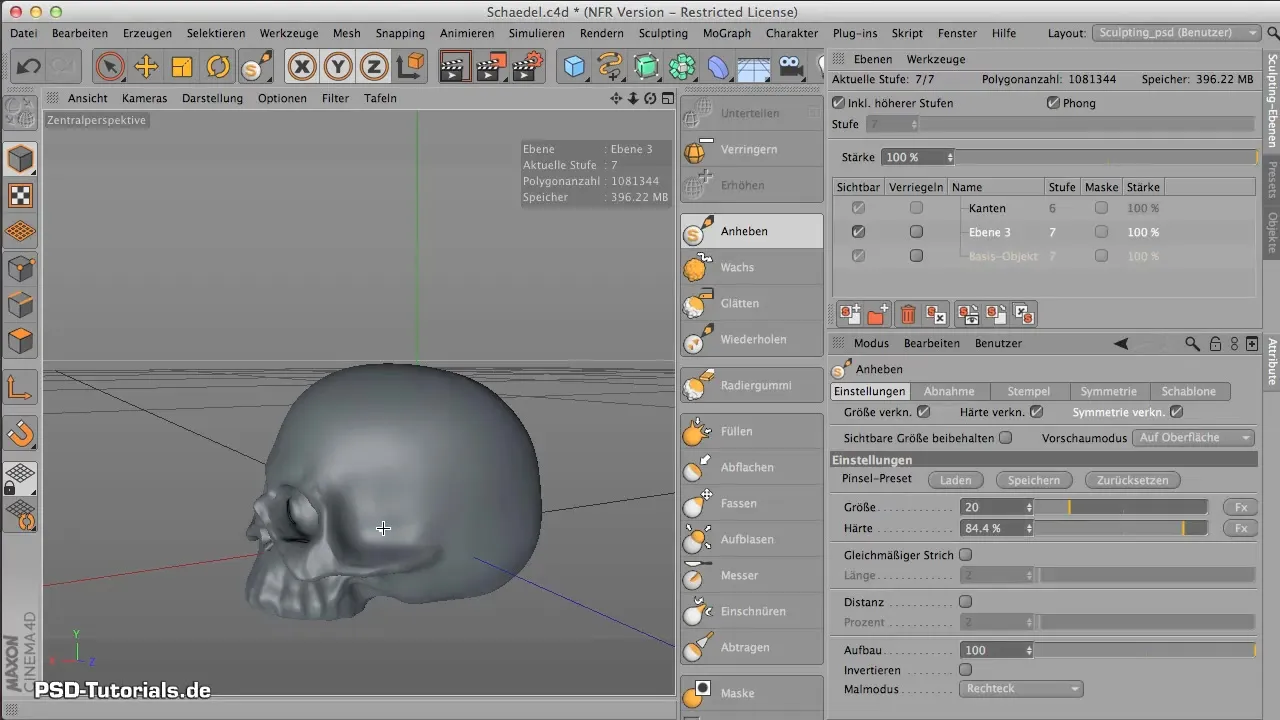
Krok 8: Nastavenie tlaku
Nastav tlak pera, aby si vytvoril hladké prechody v textúre. Vysoká hodnota tlaku 125 ti pomôže vytvoriť silné škrabance, zatiaľ čo ľahší tlak zabezpečí subtílnejšie efekty. Experimentuj s rôznymi úrovňami tlaku na rôznych miestach lebky.
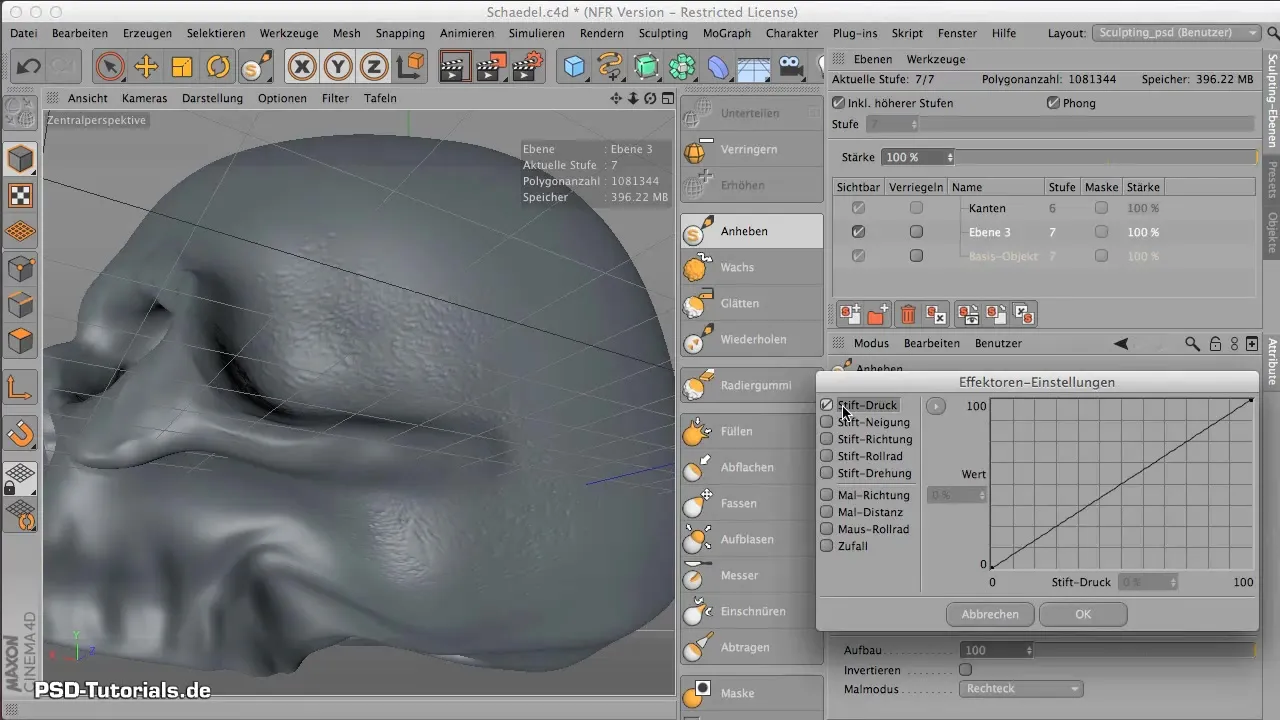
Krok 9: Textúrovanie spánku
Použi tú istú techniku aj na spánky, aby si variabilizoval štruktúry na rôznych miestach. Uisti sa, že rozdelenie polygonov na týchto miestach môže byť iné, čo ovplyvní textúru.

Krok 10: Posledné úpravy
Akonáhle skončíš so škrabancami a drsnosťou, môžeš sa pozrieť na celú štruktúru a urobiť jemné úpravy. Nechaj svojej kreativite voľný priebeh a neboj sa vyskúšať rôzne techniky, aby si dosiahol požadovaný výsledok.
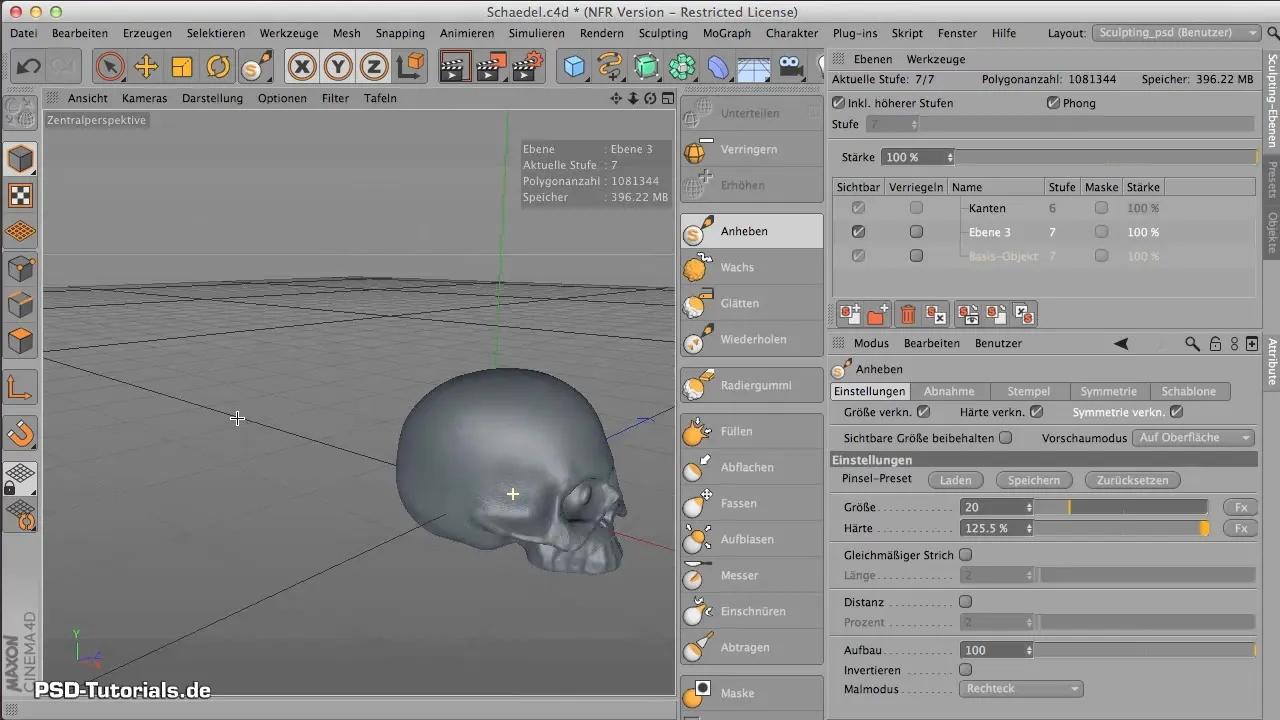
Zhrnutie – Modelovanie škrabancov v CINEMA 4D
Tento návod ti ukázal, ako pomocou jednoduchých nástrojov a techník vytvoriť impozantné škrabance a nerovnosti v CINEMA 4D. Od prispôsobenia modelu až po výber správnych predvolieb štetca môžeš teraz zlepšiť svoje grafické schopnosti a vytvárať organickejšie formáty.
Často kladené otázky
Akým spôsobom môžem zvýšiť rozdelenie svojho modelu?Rozdelenie svojho modelu môžeš zvýšiť na karte "Zobrazenie". Nastav ho na hodnotu 7 pre lepšiu detailnosť.
Akoý je prínos režimu štetca "Obdĺžnik"?Režim maľovania "Obdĺžnik" umožňuje cielenú aplikáciu textúr bez zobrazenia hrotu štetca, čo zabezpečuje presnejšie výsledky.
Ako môžem nastaviť tlak pera?Tlak môžeš nastaviť v nastaveniach pera. Experimentuj s rôznymi hodnotami, aby si dosiahol požadovaný efekt.


